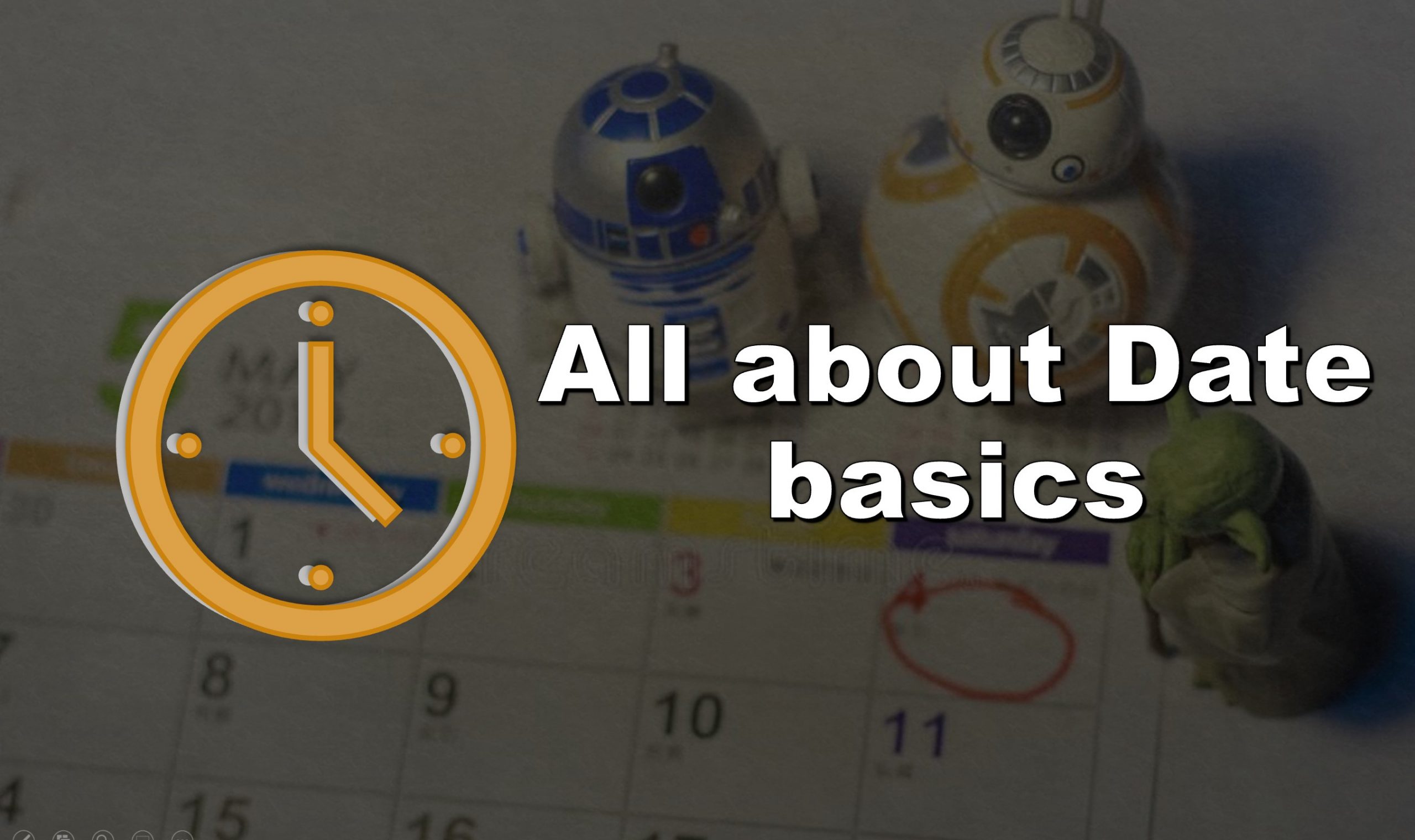Ausstellen der automatischen Datumstablle/ Disable creation of hidden date tables
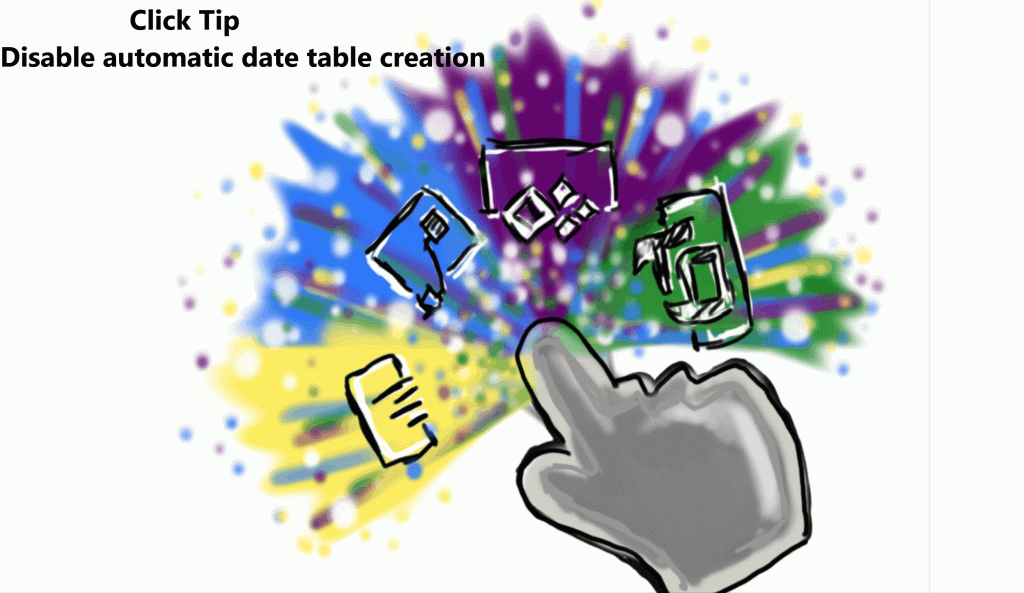
Öffne Power BI Desktop – gehe auf Datei – Optionen und Einstellungen – Optionen – Daten laden – entferne das Häckchen bei Zeitintelligenz-fertig
__________________
Open Power BI Desktop – go to File – Options and Settings – Options – Load Data – uncheck Time Intelligence – Ready
Ein kurzer Gedanke dazu/ A quick thought on this
Der ein oder andere hat es vielleicht schon mal gehört. Es wird automatisch bei jedem erstellen einer neuen Power BI Datei eine versteckte Datumstabelle angelegt. Um genau zu sein beim reinladen der Daten. Denn jedes Feld welches ein Datum beinhaltet bekommt ein versteckte Datumstablle. Diese Datumstabllen sind nicht nur versteckt sie verbrauchen natürlich auch extra Speicher. Wenn Ihr diese nun ausstellen wollt, weil wir ja nun eine eigene Datumstabelle erzeugen, könnt Ihr dies ganz einfach relisieren. Folgt einfach dem obenstehenden Click Tip. Eine schöne Erklärung dazu hat Guy in the Cube als Video verfasst: https://www.youtube.com/watch?v=RnDdDlozcdo . Im übrigen reduziert ihr damit die größe eures datensets um ein vielfaches!
__________________________
Some of you may have heard it before. Every time you create a new Power BI file, a hidden date table is automatically created. To be exact when loading the data. Because every field which contains a date gets a hidden date table. These date tables are not only hidden, they also consume extra memory. If you want to display them now, because we create our own date table, you can easily realize this. Just follow the Click Tip above. Guy in the Cube has a nice explanation for this as a video: https://www.youtube.com/watch?v=RnDdDlozcdo. by the way you reduce the size of your dataset by a multiple.